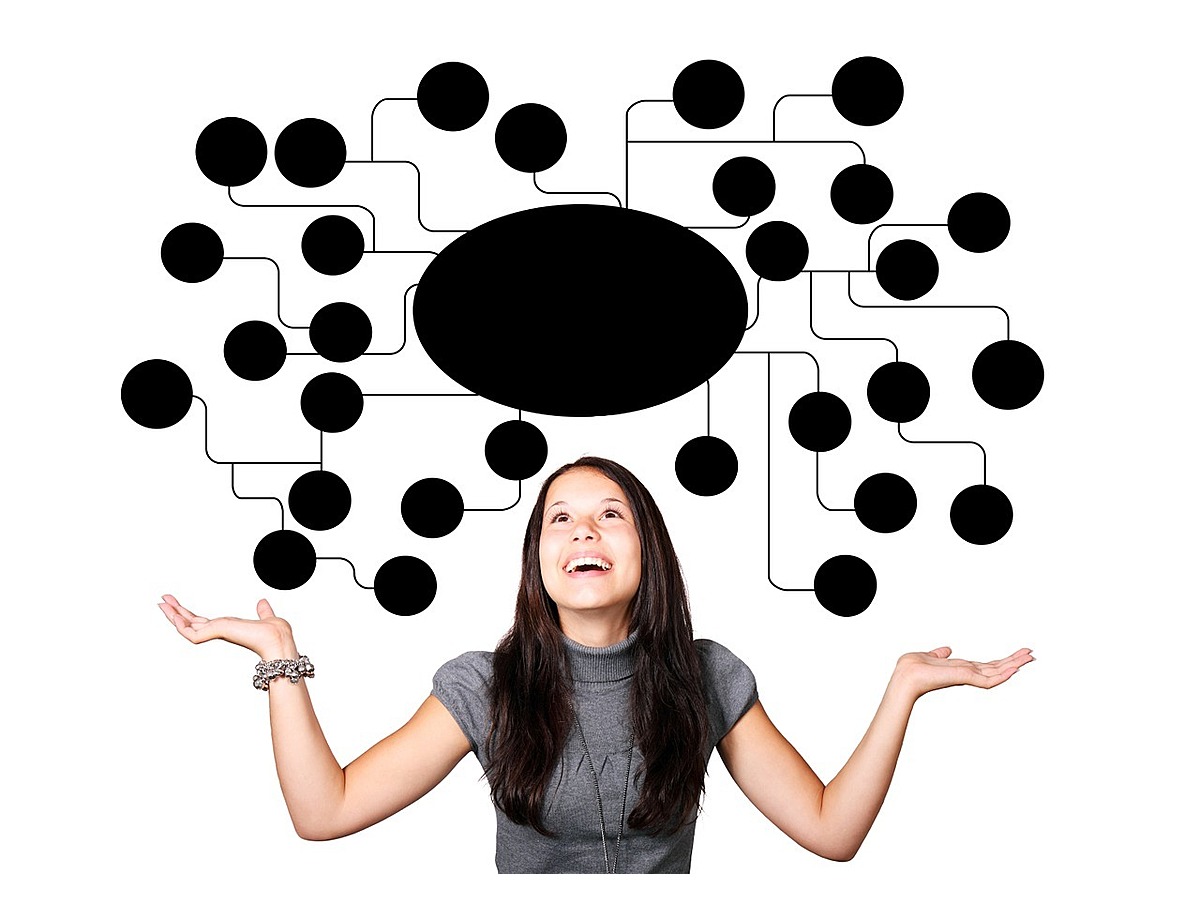
思考の整理ならマインドマップを使おう!書き方のポイントと無料マインドマップツール6選を紹介
1人でブレインストーミングする際やチームでアイディア出しをする際にオススメなのが、マインドマップを作成すること。
マインドマップを作成すると思考が整理されるため、なにが必要でなにが必要ないかが明確になり、今後の道筋を検討しやすくなります。
今回は、アイディア出しの際に使用すると便利な、マインドマップ作成無料ツール6選と、マインドマップ作成時のポイント3つをご紹介します。
どれも難しい操作はなく、海外サービスで英語が苦手な方でも直感的に使用できるものばかりですので、まずは使用してみてはいかがでしょうか。
マインドマップ作成ツール6選
1.Milanote(ミラノート)

http://milanote.com/
こちらは、最近(2017年2月)公開されたばかりのオンラインノートサービスです。
オンラインノートサービスと言えばEvernoteやOneNoteなどが代表的ですが、Milanoteはこれらとは異なり「クリエイティブワークのためのオンラインノート」というテーマで提供されています。
サービスが開始されたばかりでWeb版のみ利用可能で、アプリ版について近日公開される予定です。
無料で作成できるノートは、画像やリンクなどを含めて100まで。
使用しないノートは、古いものから順に削除するようにしましょう。
アカウントを作成してログインすると、メインボードやサンプルノート、サンプル画像が表示されています。
ボードはホワイトボードのように使用することができ、ボード内ではメモや画像などをノートとして自由に配置することができます。
共有機能やチャット機能も搭載されているため、チームのメンバーなどに簡単にノートを共有することも可能。
さらに、ボード上に線や矢印を引いくことができる「Line」機能も搭載されています。
この機能を使用すれば、ノートとノートの関係性を視認しやすくなるため、ノートサービスとしてだけではなくマインドマップツールとしても大いに活用できます。
参考:
どんなアイディアも自由自在に配置できるオンラインノートサービス「Milanote」を使ってみよう
2.Zenkit(ゼンキット)
こちらは、マインドマップやカレンダー、タスクなど複数のビューでプロジェクト管理できるツールです。
Googleスプレッドシートやエクセルなどとも連携可能。
目的に合わせてタスクの進捗状況を可視化できるため、タスク管理ツールとしてもオススメ。
ビューの種類は、以下の5つです。
・マインドマップ:通常のマインドマップとして使用できます
・リスト:タスクなどをリストで管理できるビューです
・かんばん:タスクなどのリストをボックス表示の画面で管理できるビューです
・テーブル:カラムごとにソートや表示を指定することができます
・カレンダー:マンスリーまたはウィークのカレンダーのビューで、タスクを登録しておくと指定期日に内容が表示されます
マインドマップをそのままタスク化できると、単に便利なだけではなくチームのメンバーにタスクを振り分ける際にも全体像が見えた状態で振り分けることになるため「今自分はなにのためにどのような仕事をしているのか」という意識づけにもなります。
特に少人数チームでは、活用できそうなマインドマップツールです。
参考:
マインドマップ作成もプロジェクト管理もできるオンラインツール「Zenkit」の使い方を解説
3.Mindomo
こちらは、ボタンをクリックしていくだけでマインドマップを自動生成することができる、マインドマップ初心者の方に特にオススメのツールです。
Microsoft Officeのようなインターフェイスなので、パワーポイントやワードなどを使用している方であればすぐに使いこなすことができます。
海外サービスですが、日本語モードに変換できる点もポイント。
アウトラインモードとマインドマップモードがあるため、まず最初にアウトラインモードでテキストを書き出し、その後モードを切り替えてマインドマップを作成してください。
初心者でも直感的かつ短時間で、マインドマップを仕上げることができます。
参考:
ショートカットキーで簡単&素早くマインドマップを作成できる!「mindomo」の使い方を解説
4.Mindly(マインドリー)
こちらは、宇宙空間に惑星を作っていくようなインターフェイスが特徴のマインドマップツールです。
1つのキーワードを中心として、その周りにアイディアを広げていくため、頭の中にあふれているものの整理できていないアイディアを可視化する際に非常に便利です。
書き込んだキーワードは自動的に円形に並べられるので、縦横に広がって見にくくなりがちなマインドマップが整頓され、全体像を把握しやすくなります。
なによりデザインが洗練されているため、よくあるビジネスライクなマインドマップツールは使用したくない、という方には特にオススメです。
参考:
Mindlyとは?いつでもどこでも考えを形にできるマインドマップ作成アプリ
5.Sketchboard(スケッチボード)
こちらは、ホワイトボードのような使用感のマインドマップツールです。
無料で使用する場合は5ユーザーまでが同時使用できますので、1人でアイディアを出す際に使用するというよりも、チームのメンバーと共同でブレインストーミングをする際にオススメです。
ポイントは、リアルタイムで共同ワークができること。
タイムレスに書き込まれた内容を確認できるため、遠隔地で作業をする場合でも意思疎通しやすくなります。
スカイプやチャットワークなどの音声・テキスト・ビデオを使用したツールと併用すると、隣で話しながらホワイトボードにマインドマップを作っているような感覚で使用できます。
キャンバスエリアをドラッグすれば無制限にボードを広げられるほか、テキストだけではなくフリーハンドで描かれた絵やロードマップなどさまざまなスタイルで表現されたアイディアをボード上に表示することも可能。
作成したボードは、SVG、PNG、PDFのいずれかの形式でダウンロードできますので、保存にも適しています。
参考:
リアルタイムで共同作業できる「sketchboard」を使ってみよう
6.Coggle(コグル)

https://coggle.it/
こちらは、アプリのインストールなどをせずにオンラインで使用できるマインドマップツールです。
Googleのアカウントでサインインするとすぐに使用可能で、難しい操作はしたくない、という方にオススメです。
最初にキャンバス上に表示される「New Coggle」というボタンの端をクリックし、ラインで枝分かれさせながらマインドマップを作っていきます。
ラインには色が付いているため視認性にも優れており、思考の整理がしやすいです。
作成したマインドマップは、PDF、PNGのいずれかの形式でダウンロードできるほか、Googleドライブ上に保存しておくことも可能。
さらにヒストリーモードを使用すれば、誤って削除してしまったなどで紛失したマインドマップを復元することもできます。
ドラッグアンドドロップの操作がほとんどですが、便利なショートカットキーもありますのでCoggleを利用するなら代表的なものは覚えておきましょう。
・変更の取り消し:crl+Z
・取り消しのキャンセル:crl+shift+Z
・アイテムの新規作成:shift+return
・子アイテムの新規作成:tab
・親アイテムへの移動:shift+tab
複数アカウントで共有できるため、1人でブレインストーミングする際はもちろん、チームで共同作業をする際でも使用できる、すぐれものです。
参考:
coggleとは?これは便利!オンラインのマインドマップ作成・共有ツールの使い方
マインドマップを作成する時のポイント3つ
マインドマップは、ただ作成すればいいというわけではありません。
思考を整理して今後に活かすための、作成時のポイント3つをご紹介します。
1.スピードを重視する
マインドマップは、思考をクリアにするためのツールにすぎないため、多少雑でも内容が把握できれば構いません。
時間をかけて美しい作品のような整ったマインドマップにすることが目的になってしまっては本末転倒ですので「今」頭の中で考えていることをすべて書き出すつもりでテンポよく、スピードを重視するようにしましょう。
2.単語で書く
思考を整理することが目的なので、思い浮かんだ単語を羅列していくようにしましょう。
文章で書いてしまうと「文章にする」ことが足かせとなって思考が狭まってしまったりスピードがなくなってしまったりする可能性があるからです。
今後のビジネスの展開などを示すマインドマップであれば文章が必要な箇所も出てくる場合がありますが、特にブレインストーミングを主とする場合はキーワードを書くようにしましょう。
3.一度書いたものを消さない
マインドマップを書いて思い浮かんだことを列挙した後に企画書や資料などとして落とし込もうとすると、マインドマップ上にかかれて入るものの必要ないキーワードが出てくる場合があります。
必要ないからと言って削除してしまっては、せっかく頭の中を可視化したばかりなのに見返してみるとマインドマップの全体像が見えなくなってしまった、ということになりかねません。
必要な単語には◯をつけてピックアップすれば資料作成の際にどれが必要か不必要かはすぐに把握することができますので、一度書いたものは削除しないようにしましょう。
まとめ
マインドマップは思考が可視化されるため考えがまとまりやすく、プレゼンテーションや企画の発案など、さまざまなシーンで活躍してくれる便利ツールです。
ビジネスシーンだけではなく、プライベートでもふとしたアイディアをメモしたり貯金や旅行などの計画を練るなどの活用法があります。
今回ご紹介したツールは、どれも使用感や使用シーンが異なります。
本記事を参考に、使用する場面や好みに合わせて最適なツールを選択してください。
こちらもチェック

ユーザーの検索意図を把握する!オウンドメディアのアイデア出しに使えるマインドマップ術
オウンドメディアの記事を書いていく上でのポイントはユーザーのニーズをつかむことです。しかし実際にそれを行うのが難しく、記事として何を書いていけばいいのか分からない、といったケースも多くあるのではないでしょうか。そんな時にはマインドマップを使ってユーザーのニーズを整理していきましょう。この記事では、オウンドメディアのネタ出しに使えるマインドマップ作成術を紹介します。マインドマップを作成するツールについては、以下の記事を参考にしてみてください。

MECE(ミーシー)とは?ロジカルシンキングの基本フレームワークを例と共に解説
ロジカルシンキングの基本と言われる概念の1つ「MECE(ミーシー)」。今回は「MECE」を既存のフレームワーク(3C、4Pなど)を用いながら具体例を交えて解説します。
- オンライン
- オンラインとは、通信回線などを使ってネットワークやコンピューターに接続されている状態のことをいいます。対義語は「オフライン」(offline)です。 現在では、オンラインゲームやオンラインショップなどで、インターネットなどのネットワークに接続され、遠隔からサービスや情報などを利用できる状態のことを言う場合が多いです。
- オンライン
- オンラインとは、通信回線などを使ってネットワークやコンピューターに接続されている状態のことをいいます。対義語は「オフライン」(offline)です。 現在では、オンラインゲームやオンラインショップなどで、インターネットなどのネットワークに接続され、遠隔からサービスや情報などを利用できる状態のことを言う場合が多いです。
- アプリ
- アプリとは、アプリケーション・ソフトの略で、もとはパソコンの(エクセル・ワード等)作業に必要なソフトウェア全般を指す言葉でした。 スマートフォンの普及により、スマートフォン上に表示されているアイコン(メール・ゲーム・カレンダー等)のことをアプリと呼ぶことが主流になりました。
- リンク
- リンクとは、インターネット上では、あるページの中に記された、他のページの所在を表す情報のことを「ハイパーリンク」と呼び、これを略した言葉です。リンクのある場所をクリックすると、他のページにジャンプするようになっています。
- アカウント
- アカウントとは、コンピューターやある会員システムなどサービスを使うときに、その人を認識する最低必要な情報として、パスワードと対をなして使う、任意で決めるつづりです。ユーザー、ID、などとも言います。
- Googleとは、世界最大の検索エンジンであるGoogleを展開する米国の企業です。1998年に創業され急激に成長しました。その検索エンジンであるGoogleは、現在日本でも展開していて、日本のYahoo!Japanにも検索結果のデータを提供するなど、検索市場において圧倒的な地位を築いています。
- テキスト
- テキストとは、純粋に文字のみで構成されるデータのことをいいます。 太字や斜線などの修飾情報や、埋め込まれた画像などの文字以外のデータが表現することはできませんが、テキストのみで構成されたテキストファイルであれば、どのような機種のコンピューターでも共通して利用することができます。
- テキスト
- テキストとは、純粋に文字のみで構成されるデータのことをいいます。 太字や斜線などの修飾情報や、埋め込まれた画像などの文字以外のデータが表現することはできませんが、テキストのみで構成されたテキストファイルであれば、どのような機種のコンピューターでも共通して利用することができます。
- テキスト
- テキストとは、純粋に文字のみで構成されるデータのことをいいます。 太字や斜線などの修飾情報や、埋め込まれた画像などの文字以外のデータが表現することはできませんが、テキストのみで構成されたテキストファイルであれば、どのような機種のコンピューターでも共通して利用することができます。
- アプリ
- アプリとは、アプリケーション・ソフトの略で、もとはパソコンの(エクセル・ワード等)作業に必要なソフトウェア全般を指す言葉でした。 スマートフォンの普及により、スマートフォン上に表示されているアイコン(メール・ゲーム・カレンダー等)のことをアプリと呼ぶことが主流になりました。
- オンライン
- オンラインとは、通信回線などを使ってネットワークやコンピューターに接続されている状態のことをいいます。対義語は「オフライン」(offline)です。 現在では、オンラインゲームやオンラインショップなどで、インターネットなどのネットワークに接続され、遠隔からサービスや情報などを利用できる状態のことを言う場合が多いです。
- Googleとは、世界最大の検索エンジンであるGoogleを展開する米国の企業です。1998年に創業され急激に成長しました。その検索エンジンであるGoogleは、現在日本でも展開していて、日本のYahoo!Japanにも検索結果のデータを提供するなど、検索市場において圧倒的な地位を築いています。
- アカウント
- アカウントとは、コンピューターやある会員システムなどサービスを使うときに、その人を認識する最低必要な情報として、パスワードと対をなして使う、任意で決めるつづりです。ユーザー、ID、などとも言います。
- Googleとは、世界最大の検索エンジンであるGoogleを展開する米国の企業です。1998年に創業され急激に成長しました。その検索エンジンであるGoogleは、現在日本でも展開していて、日本のYahoo!Japanにも検索結果のデータを提供するなど、検索市場において圧倒的な地位を築いています。
- アカウント
- アカウントとは、コンピューターやある会員システムなどサービスを使うときに、その人を認識する最低必要な情報として、パスワードと対をなして使う、任意で決めるつづりです。ユーザー、ID、などとも言います。
おすすめ記事
おすすめエントリー
同じカテゴリから記事を探す
カテゴリから記事をさがす
●Webマーケティング手法
- SEO(検索エンジン最適化)
- Web広告・広告効果測定
- SNSマーケティング
- 動画マーケティング
- メールマーケティング
- コンテンツマーケティング
- BtoBマーケティング
- リサーチ・市場調査
- 広報・PR
- アフィリエイト広告・ASP
●ステップ
●ツール・素材
- CMS・サイト制作
- フォーム作成
- LP制作・LPO
- ABテスト・EFO・CRO
- Web接客・チャットボット
- 動画・映像制作
- アクセス解析
- マーケティングオートメーション(MA)
- メールマーケティング
- データ分析・BI
- CRM(顧客管理)
- SFA(商談管理)
- Web会議
- 営業支援
- EC・通販・ネットショップ
- 口コミ分析・ソーシャルリスニング
- フォント
- 素材サイト
●目的・施策
- Google広告
- Facebook広告
- Twitter広告
- Instagram広告
- LINE運用
- LINE広告
- YouTube運用
- YouTube広告
- TikTok広告
- テレビCM
- サイト制作・サイトリニューアル
- LP制作・LPO
- UI
- UX
- オウンドメディア運営
- 記事制作・ライティング
- コピーライティング
- ホワイトペーパー制作
- デザイン
- セミナー・展示会
- 動画・映像制作
- データ分析・BI
- EC・通販・ネットショップ
- 口コミ分析・ソーシャルリスニング
●課題
●その他














